Navigere i midterdisplayets visninger
Visningen Hjem
Visningen Hjem er den visning, du ser, når skærmen starter. Den består af fire delvisninger: Navigation, Medie, Telefon og en ekstra delvisning.
En app eller bilfunktion, der vælges fra app- eller funktionsvisningen, starter i den tilsvarende delvisning i visningen Hjem. F.eks. starter FM-radio i Medie-delvisningen.
Den ekstra delvisning består af den senest brugte app eller bilfunktion, der ikke har med nogen af de andre tre områder at gøre.
Delvisningerne viser kortfattede oplysninger om den respektive app.
Note
Note
Statuslinjen
Øverst på skærmen vises aktiviteterne i bilen. Til venstre i statusfeltet vises netværks- og forbindelsesoplysninger, og til højre vises medierelaterede oplysninger, ur og indikator for baggrundsaktivitet.
Topvisningen
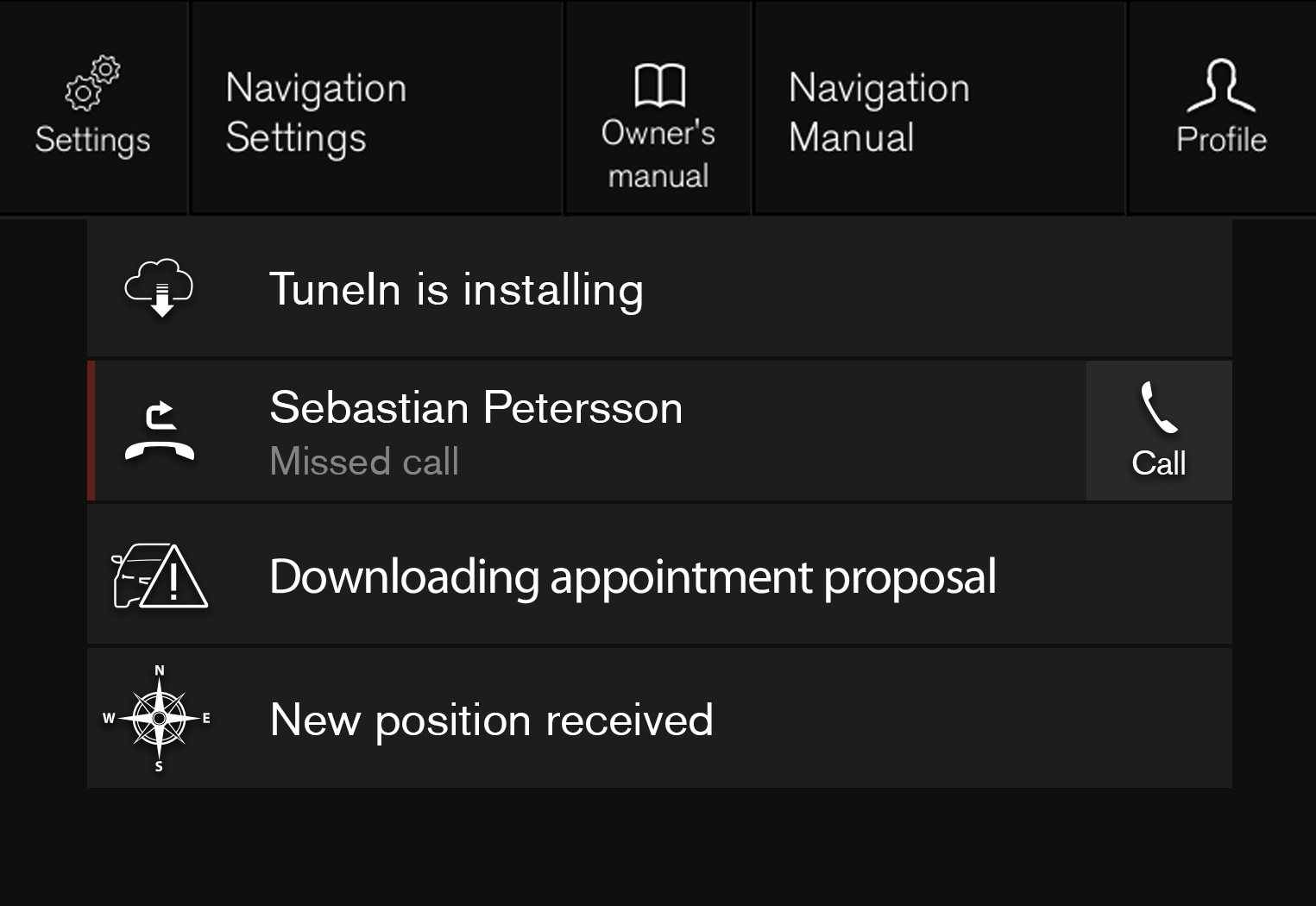
På midten af statuslinjen, øverst på skærmen, er der en fane. Åbn topvisningen ved at trykke på fanen eller ved at trække/stryge oppefra og ned over skærmen.
- Indstillinger
- Instruktionsbog
- Profil
- Bilens gemte meddelelser.
- Kontekstafhængig indstilling (f.eks. Navigation Indstillinger). Ændring af indstillinger direkte i topvisningen, når en app (f.eks. navigation) er i gang.
- Kontekstafhængig instruktionsvejledning (f.eks. Navigationshåndbog). Få adgang direkte i topvisningen til artikel i den digitale instruktionsvejledning, som relaterer sig til indholdet der vises på skærmen.
Forlade topvisningen: Tryk uden for topvisningen, på Hjem-knappen eller nederst på topvisningen, og træk opad. Den bagvedliggende visning bliver synlig og klar til brug igen.
Note
Klimavisningen
Nederst på skærmen er klimalinjen altid synlig. Her kan de mest almindelige klimaindstillinger foretages direkte, f.eks. indstilling af temperatur og sædevarme*.
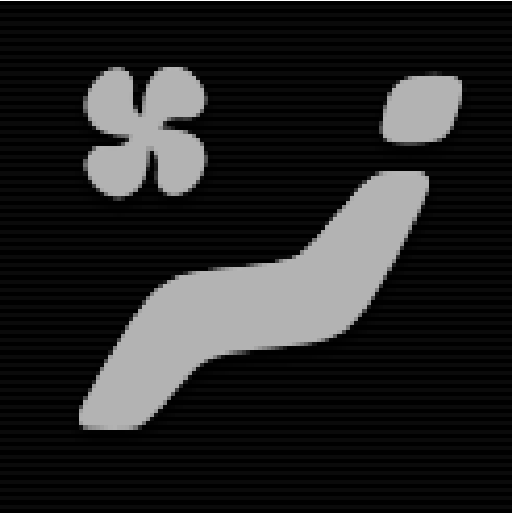
Tryk på symbolet midt på klimalinjen for at åbne klimavisningen og få adgang til flere klimaindstillinger.
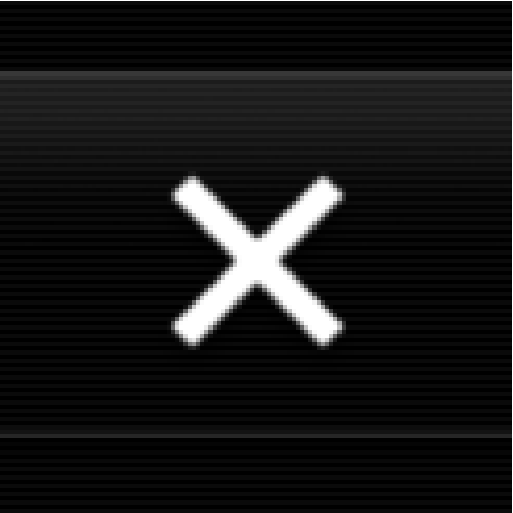
Tryk på symbolet for at lukke klimavisningen og vende tilbage til den forrige visning.
Applikationsvisningen
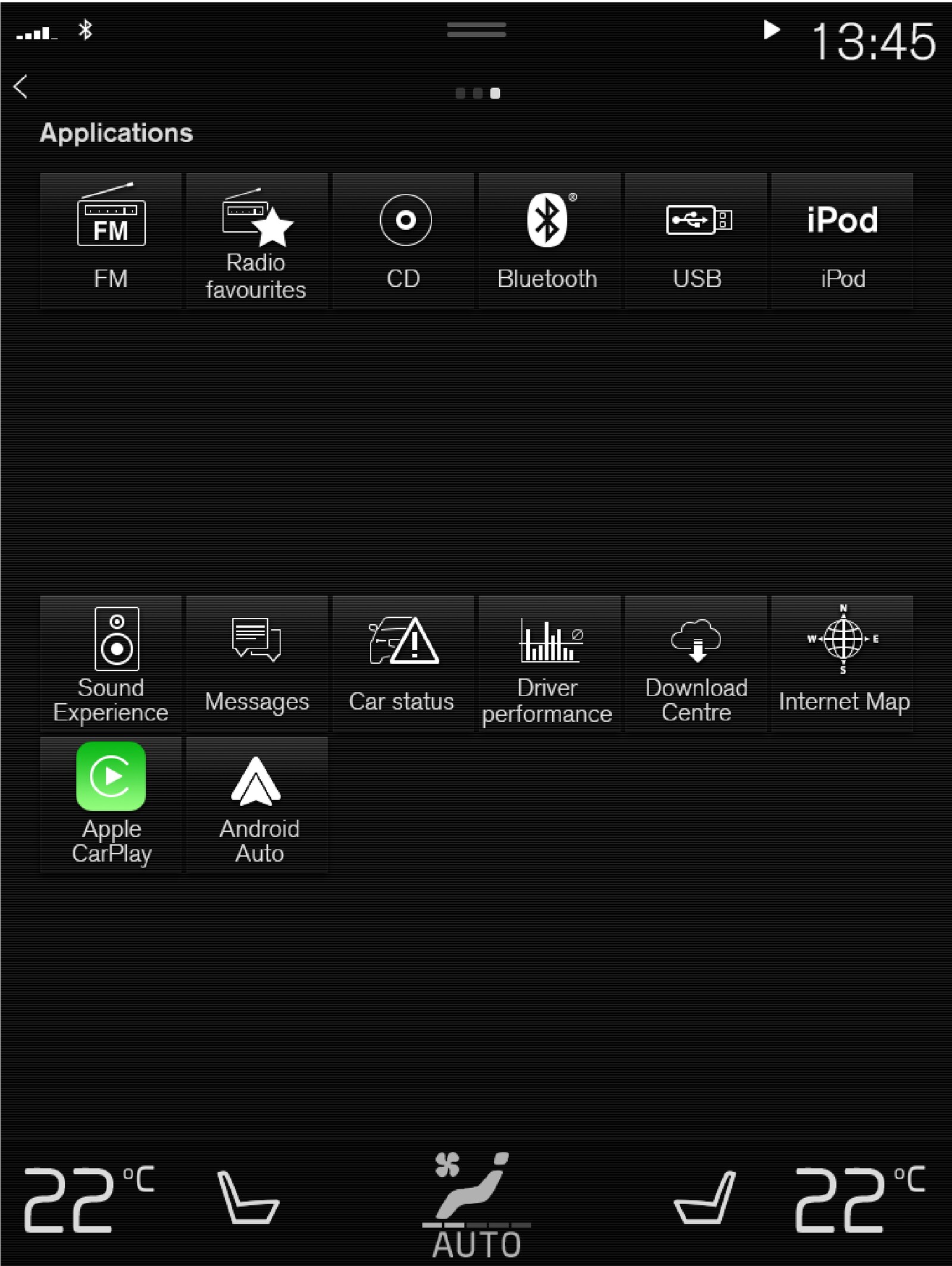
Stryg fra højre mod venstre1 hen over skærmen for at få adgang til applikationsvisningen (appvisningen) fra visningen Hjem. Her ligger apps, der er blevet hentet (tredjepartsapps), men også apps til de indbyggede funktioner, f.eks. FM-radio. Nogle apps viser kortfattet information direkte i appvisningen, f.eks. antallet af ulæste tekstmeddelelser for Beskeder.
Tryk på en app for at åbne den. Den åbnes så i den delvisning, den hører til, f.eks. Medie.
Afhængig af antallet af apps er det muligt at rulle nedad i app-visningen. Dette gøres ved at stryge/trække nedefra og opefter.
Gå tilbage til visningen Hjem igen ved at stryge fra venstre mod højre1 hen over skærmen, eller ved at trykke på knappen Hjem.
Funktionsvisningen
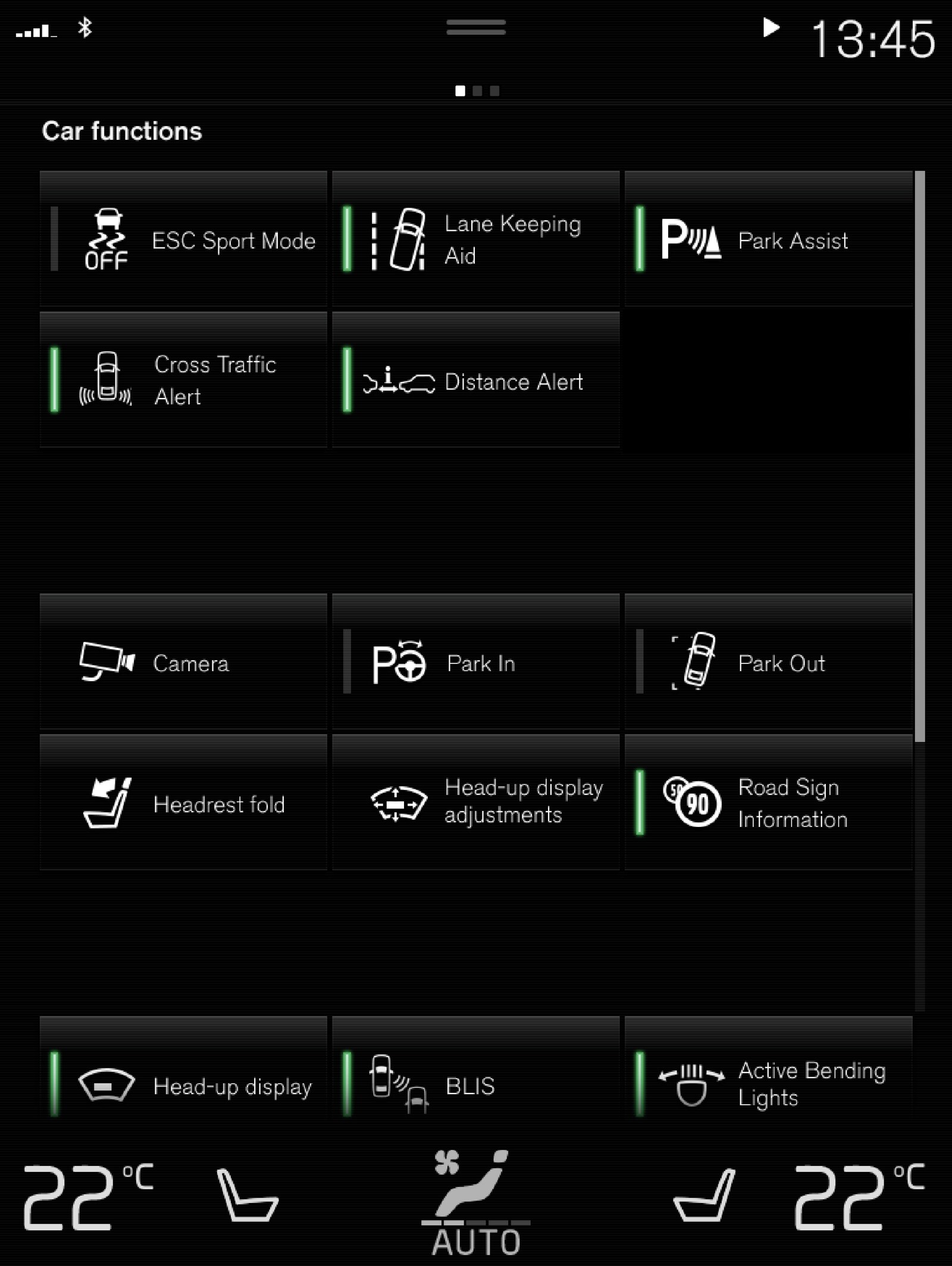
Stryg fra venstre mod højre1 hen over skærmen for at få adgang til funktionsvisningen fra visningen Hjem. Herfra aktiveres eller deaktiveres forskellige bilfunktioner, f.eks. BLIS*, Lane Keeping Aid* og Parkeringsassistent*.
Afhængigt af mængden af funktioner, er det også her muligt at rulle nedad i visningen. Dette gøres ved at stryge/trække nedefra og opefter.
I modsætning til i app visningen, hvor en app åbnes med et tryk, aktiveres eller deaktiveres en funktion med et tryk på den respektive funktionsknap. Nogle funktioner, udløserfunktionerne, åbnes i et separat vindue ved tryk.
Gå tilbage til visningen Hjem igen ved at stryge fra højre mod venstre1 hen over skærmen, eller ved at trykke på knappen Hjem.